台式电脑主机插上耳机可以听到声音吗 台式电脑耳机插入后没有声音怎么办
更新时间:2024-01-30 14:43:11作者:jiang
随着科技的不断进步,台式电脑已经成为了我们生活中必不可少的一部分,无论是工作、学习还是娱乐,都离不开台式电脑的帮助。而在使用台式电脑的过程中,有时我们可能会遇到一些问题,比如插上耳机却无法听到声音的情况。当台式电脑耳机插入后没有声音,我们应该如何处理呢?下面将为大家介绍几种可能的解决方法。
步骤如下:
1.首先,第一步当然是将耳机插到耳机孔上啦。

2.打开“控制面板”,点击“硬件和声音”。
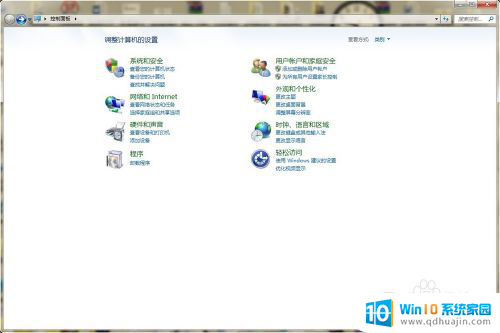
3.找到Realtek高清晰音频管理器,点击进入。
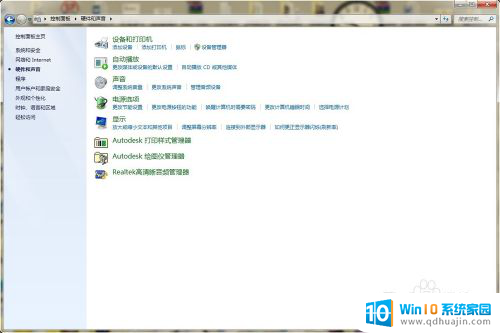
4.在Realtek高清晰音频管理器设置面板中可以看到右上角有一个文件夹样的按钮,点击进入。
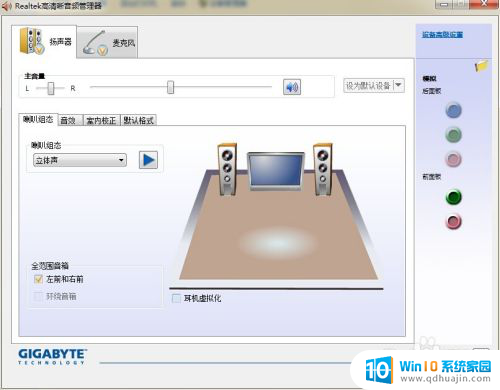
5.弹出对话窗口,将两个选项都打上勾,重启电脑,就可以从耳机里听到声音了

以上是解决台式电脑主机插上耳机无声音的方法,请按照以上步骤进行解决,希望对您有所帮助。





